LAMP(Linux + Apache + MySQL + PHP)
安装顺序:Linux为基础、然后再 Apache 或 MySQL(Apache 和 MySQL 哪个先安装都可以),最后PHP
安装依赖包
$ mount /dev/cdrom /media
$ rpm -ivh /media/Packages/zlib-devel-1.2.7-17.el7.x86_64.rpm
$ rpm -ivh /media/Packages/xz-devel-5.2.2-1.el7.x86_64.rpm
$ rpm -ivh /media/Packages/libxml2-devel-2.9.1-6.el7_2.3.x86_64.rpm
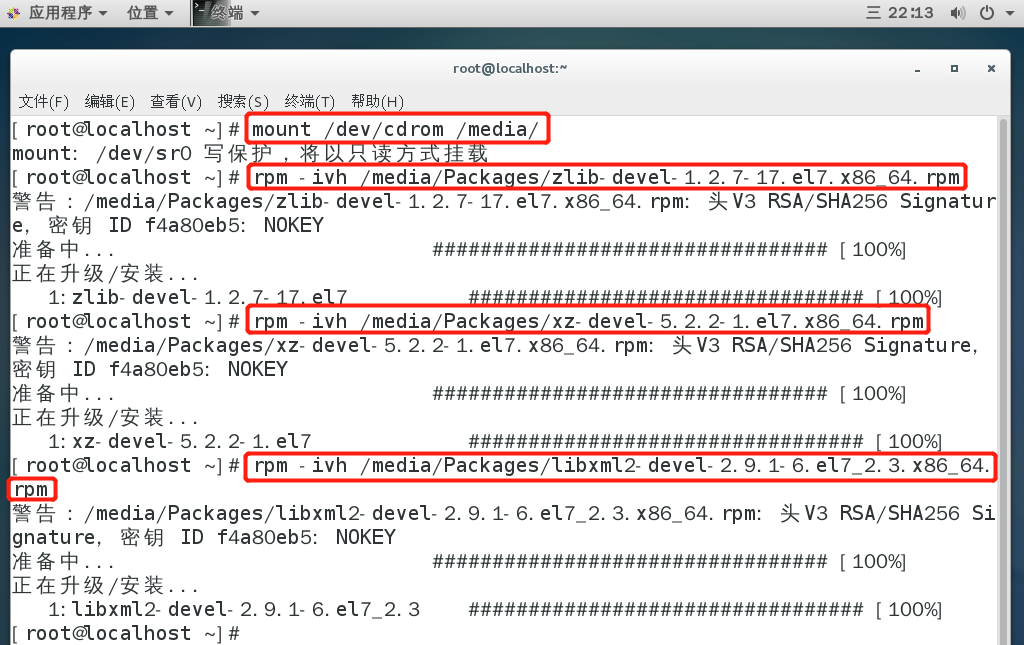
安装扩展工具库
安装libmcrypt
$ mount /dev/cdrom /media
$ tar zxf /media/libmcrypt-2.5.8.tar.gz -C /usr/src
$ cd /usr/src/libmcrypt-2.5.8
$ ./configure
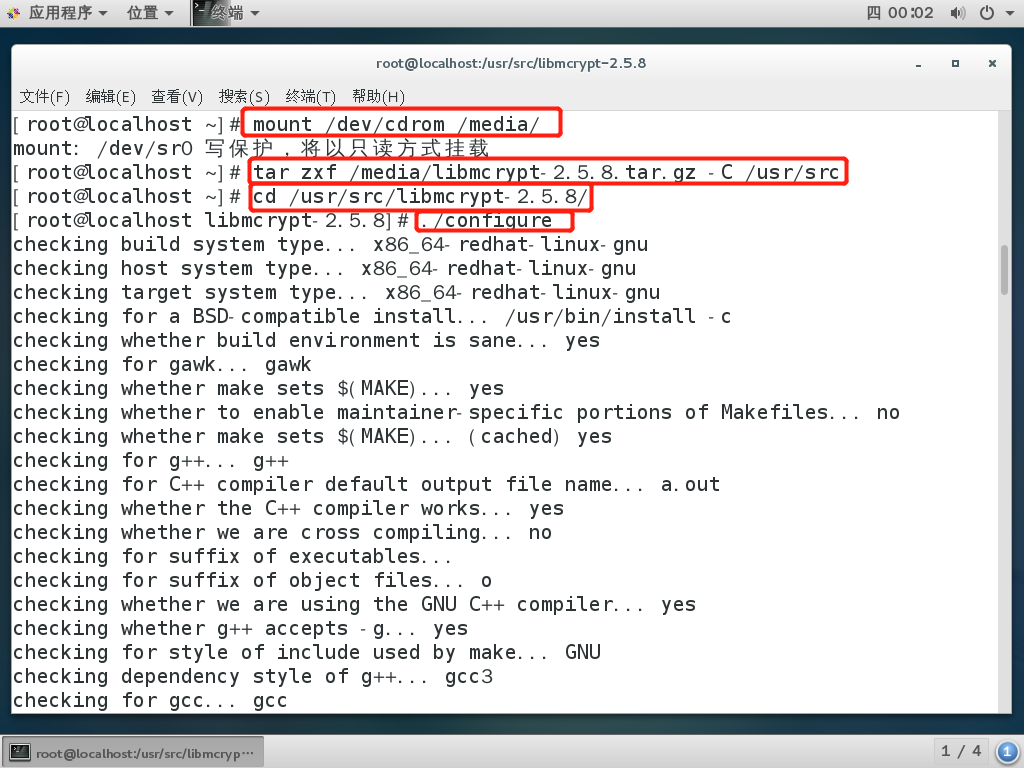
$ make && make install
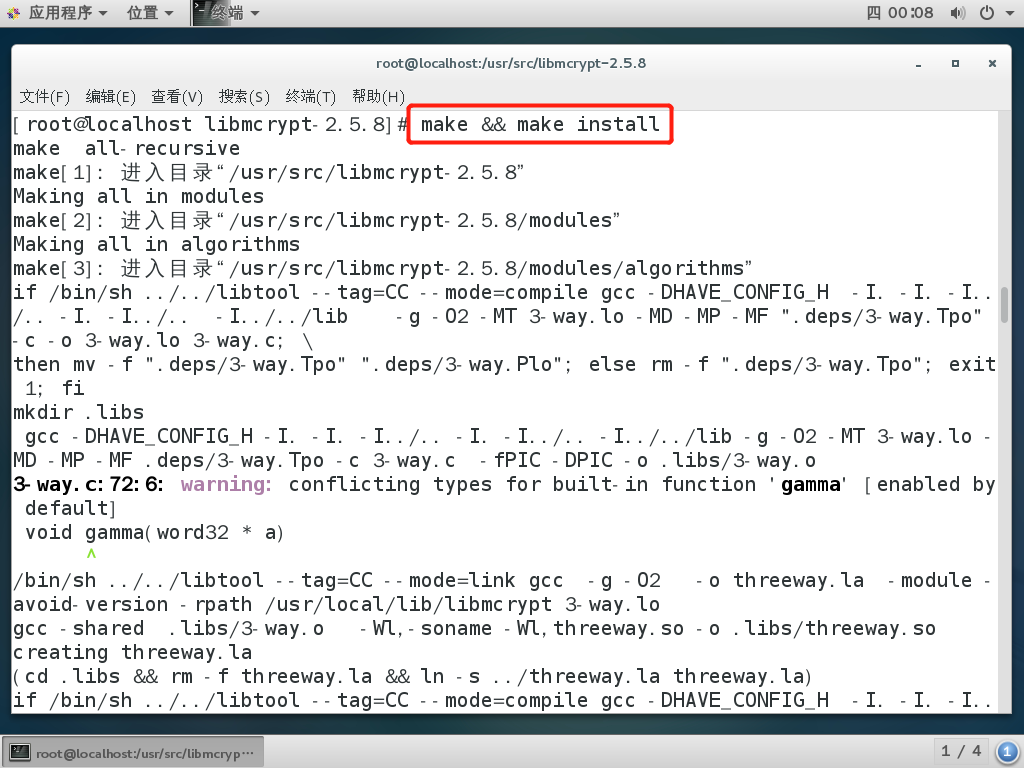
安装mhash
$ tar zxf /media/mhash-0.9.9.9.tar.gz -C /usr/src
$ cd /usr/src/mhash-0.9.9.9
$ ./configure

$ make && make install

安装mcrypt
$ tar zxf /media/mcrypt-2.6.8.tar.gz -C /usr/src
$ cd /usr/src/mcrypt-2.6.8
$ ./configure

//如出现一下报错,输入下一条命令(export … )
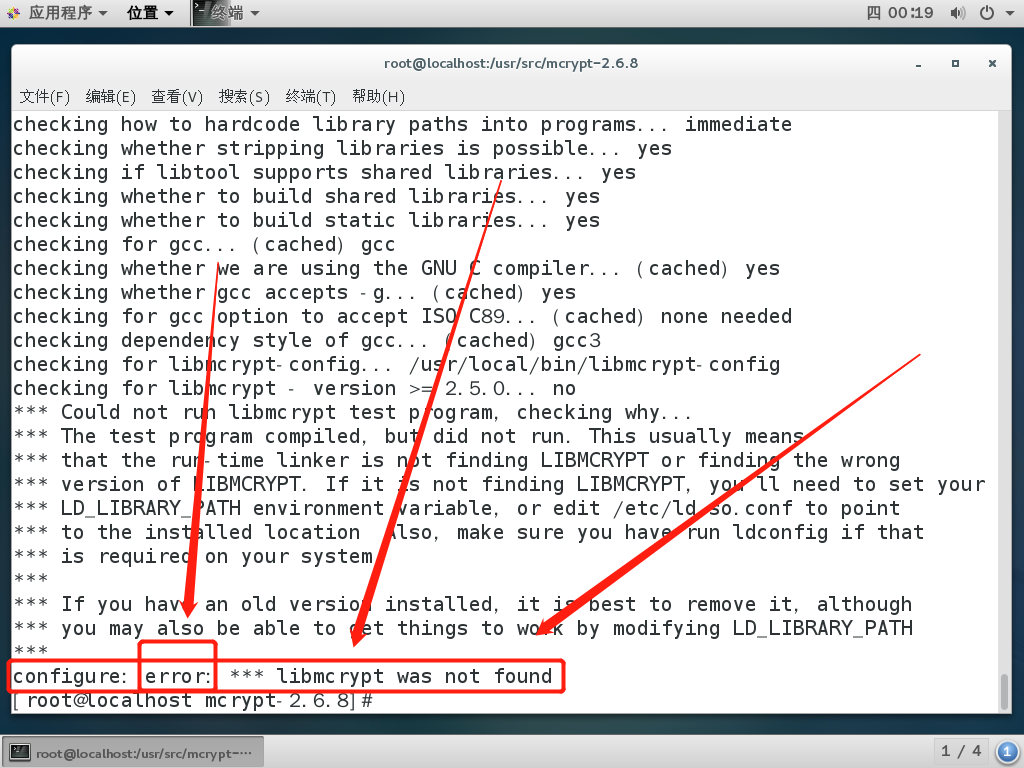
$ export LD_LIBRARY_PATH=/usr/local/lib:$LD_LIBRARY_PATH
$ ./configure

$ make && make install

编译安装PHP
解包
$ tar zxf /media/php-5.5.38.tar.gz -C /usr/src

配置
$ cd /usr/src/php-5.5.38
$ ./configure --prefix=/usr/local/php5 --with-mcrypt --with-apxs2=/usr/local/httpd/bin/apxs --with-mysql=/usr/local/mysql --with-mysqli=/usr/local/mysql/bin/mysql_config --with-config-file-path=/usr/local/php5 --enable-mbstring
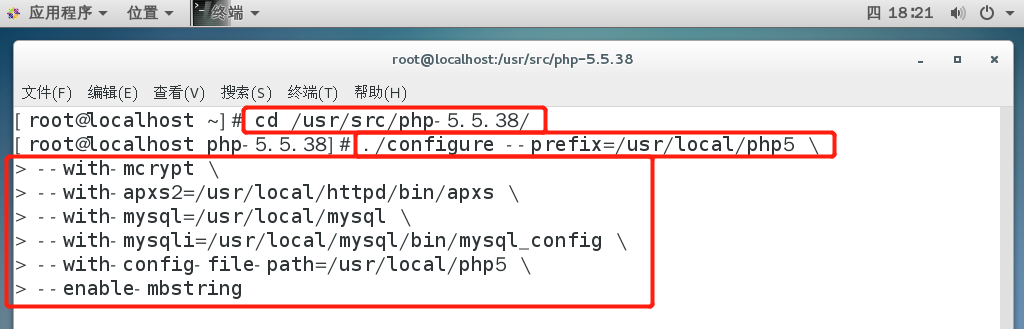
编译及安装
$ make && make install

设置LAMP组件环境
1、 php.ini 配置调整
$ cp /usr/src/php-5.5.38/php.ini-development /usr/local/php5/php.ini

$ vim /usr/local/php5/php.ini

修改
default_charset = "UTF-8" //修改
file_uploads = On
upload_max_filesize = 2M
max_file_uploads = 20
post_max_size = 8M
short_open_tag = On //修改
extension=php_mysqli.dll //修改添加 ZendDuardLoader 优化模块
$ tar zxf /media/zend-loader-php5.5-linux-x86_64_update1.tar.gz -C /usr/src
$ cd /usr/src/zend-loader-php5.5-linux-x86_64
$ cp ZendGuardLoader.so /usr/local/php5/lib/php
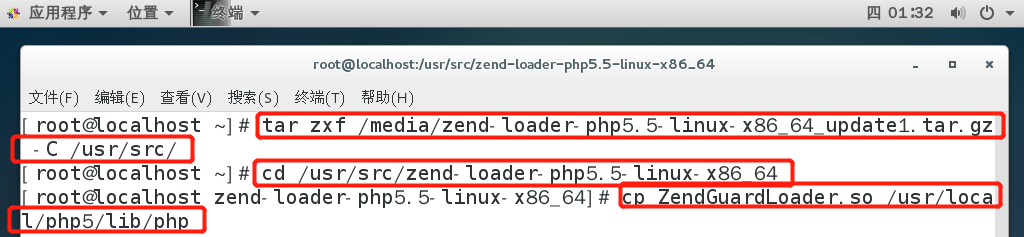
$ vim /usr/local/php5/php.ini

添加
zend_extension=/usr/local/php5/lib/ZendGuardLoader.so
zend_loader.enable=1
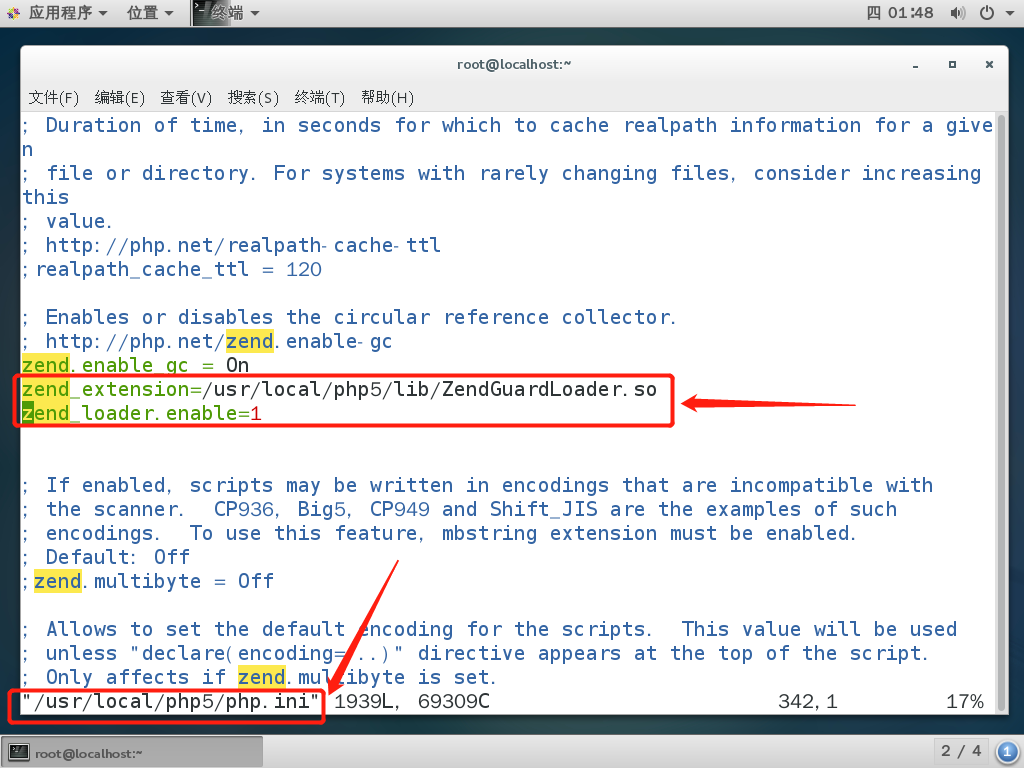
2、 httpd.conf 配置调整
$ vim /usr/local/httpd/conf/httpd.conf

LoadModule php5_module modules/libphp5.so
// 加载PHP程序的模块文件
<IfModule dir_module>
DirectoryIndex index.html index.php
</IfModule>
// 添加 index.php 对 “.php” 类型网页文件的支持
AddType application/x-httpd-php .php
// 添加对 “.php” 类型文件的支持
Include conf/extra/httpd-vhosts.conf
// 如果虚拟Web站点,需要开启此配置项;如果没做,别开
$ systemctl restart httpd.service
// 重启服务,更新配置

测试PHP网页能否正确显示
$ vim /usr/local/httpd/htdocs/test.php

<?php
phpinfo();
?>
测试PHP网页能否访问MySQL数据库
$ vim /usr/local/httpd/htdocs/php-access-mysql.php

<?php
$link=mysqli_connect('localhost','root','mysqlmima');
if($link) echo "PHP access MySQL success!!";
mysqli_close($link);
?>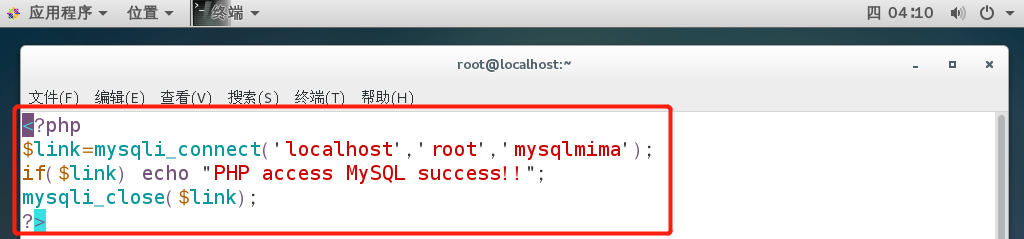
$ mysqladmin -u root password mysqlmima
// 给没有密码的MySQL数据库,设置密码;与上面编辑的php-access-mysql.php中“mysqlmima”一样

部署 phpMyAdmin 系统
解包并复制网站目录
$ tar zxf /media/phpMyAdmin-4.7.2-all-languages.tar.gz
$ mv phpMyAdmin-4.7.2-all-languages /usr/local/httpd/htdocs/phpMyAdmin
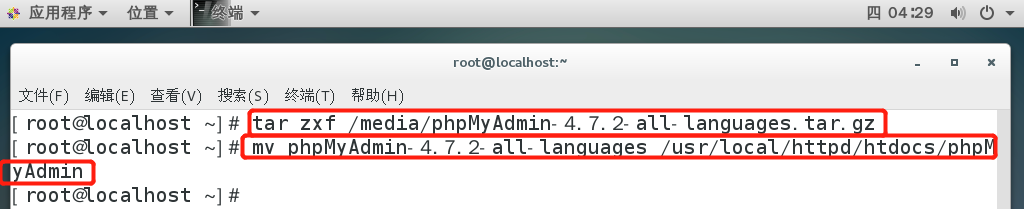
建立配置文件 config.inc.php
$ cd /usr/local/httpd/htdocs/phpMyAdmin
$ cp config.sample.inc.php config.inc.php

访问 phpMyAdmin 的Web管理界面
URL栏:(http://192.168.1.10/phpMyAdmin/)
// 192.168.1.10 是测试用是设置的IP
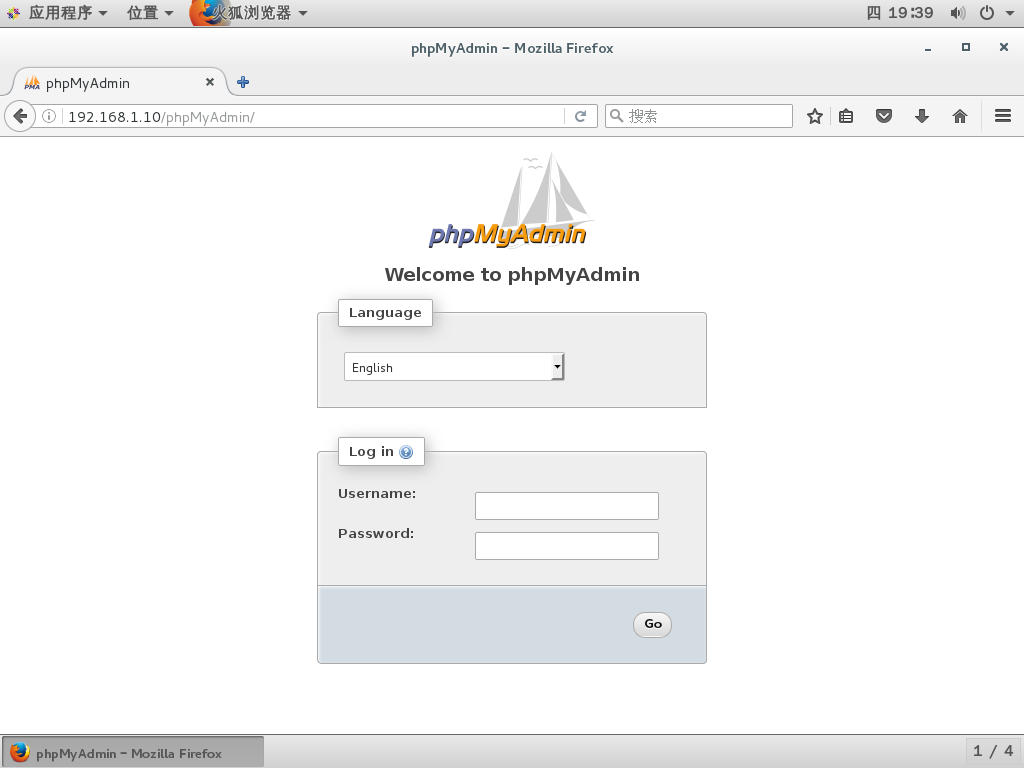























 469
469

 被折叠的 条评论
为什么被折叠?
被折叠的 条评论
为什么被折叠?








